Как использовать настройку камеры Canon CineStyle
Вы когда-нибудь хотели иметь эти причудливые стили изображения из вестернов и боевиков для своих собственных видео, сделанные с помощью цифровой зеркальной фотокамеры Canon?? Вы на самом деле пытались сделать это снова и снова, но потерпели неудачу? Что ж, позвольте мне сказать вам, ребята — чтобы получить эти стили, вам нужно начать с процесса съемки
,
Для того, чтобы получить крутые тонированные эффекты
, вам нужно снимать с плоской настройкой изображения. По сути, это означает, что все является супер ненасыщенным, имеет низкий контраст и, как правило, выглядит не очень хорошо. Однако именно здесь начинается магия, и вы можете получить этот стиль, загрузив настройку Technicolor CineStyle для вашей камеры прямо сейчас.
С чего начать
Чтобы приступить к работе с бесплатной настройкой изображения Technicolor CineStyle для вашей цифровой зеркальной фотокамеры Canon, вам нужно перейти по этой ссылке, но в остальной части статьи следите за ссылками.
После этого вы перейдете на страницу, которая дает краткое изложение процесса загрузки. Однако имейте в виду, что вам понадобится утилита Canon EOS v2.6 или более поздней версии, и вы можете загрузить это обновление здесь. Кроме того, если вы потеряли свой первоначальный установочный диск с утилитой и находитесь на Mac, вот хорошая статья, которая расскажет вам о простом способе установки без диска.
, К сожалению, я не смог провести много исследований для версии для Windows (пока).
Следуя указаниям, продолжайте и установите настройку изображения на камеру. Однако даже после того, как вы его установили, есть пара советов, которые вы должны знать. Во-первых, вы обычно должны использовать ISO с шагом 160 (но в некоторых случаях 100 — это нормально, например, с Canon t3i).
Почему вы должны использовать это
Если вы используете DSLR
Я уверен, что вы знакомы с цветокоррекцией и градацией цветов. Хорошо, что установка Technicolor CineStyle позволяет вам снимать в плоском, нейтральном стиле. По сути, это означает, что все ваши необработанные кадры будут скучными, почти бесцветными и очень… скучными. Если я вам нравлюсь, вам, в любом случае, может понравиться этот цветовой стиль, но его не стоит оставлять навсегда.
Что вы можете сделать с этим безжизненным изображением, так это адаптировать его к любым нужным вам цветам. Поскольку все так плоско, есть много места для игры. От Майкла Бэй до Квентина Тарантино вы можете придать фильму тот вид, который вам нужен. Technicolor предлагает использовать таблицу поиска в форме S-образной кривой (LUT) при коррекции цвета ваших кадров. Одним из бесплатных LUT является приятель Magic Bullet LUT, но, честно говоря, я обнаружил, что использование инструмента кривых и трехстороннего цветового корректора Adobe Premiere столь же эффективно.
Конечно, я не профессиональный колорист, поэтому, если вы найдете информацию, отличную от той, которая есть, обратитесь к этому парню (а затем оставьте конструктивно критический комментарий).
Заключение
Этот инструмент позволит существенно помочь вашей камере выполнить новые трюки, и до сих пор я использовал его как на Canon 60D, так и на Canon t3i (оба с шагом ISO 100). У меня не было с ними проблем, так что начинать не стоит.
Какие другие стили изображения вы используете? Есть ли у вас какие-либо кадры с использованием настройки Technicolor?
| Один из крупнейших компаний мира профессионального кинематографа Technicolor разработала специальный Picture Style для камера Canon, призванный обеспечить максимальное качество исходного материала снимаемого камерой для дальнейшего его цвето-корректирования. По сути это набор настроек обработки изображения внутри камеры, который по заявлению разработчика, создавался на основе многочисленных тестов, проведенных профессиональными кинооператорами, членами ASC. УстановкаДо начала установки необходимо скачать сам Picture Style, который бесплатно доступен на сайте производителя. Для этого необходимо зрегистрироваться вот по этой ссылке. По мимо самого CineStyle, после регистрации становятся доступными для скачивания инстуркция пользователя и S-образный LUT, который необходим для дальнейшей обработки снятого материала.
Далее следуем не хитрой инструкции:
Съемка с применением CineStyleДля оптимальной съемки с использованием данного Picture Style рекомендуеться сделать следующи настройки в камере:
На случай, если у вас не большой опыт съемки при помощи DSLR, возможно вам будет полезным этот неболшой сюжет, в котором Philip Bloom вобщем рассказывает об оптимальных настройках DSLR камеры для съемки видео (обратите внимание, что для расматриваемого нами Picture Style, все же стоит использовать приведенные выше параметры, а вот как их установить можно увидеть в этом ролике): ПостпродакшинТехнология поспрадакшина материала с использованием Technicolor CineStyle, предполагает использование специальной S-образного LUT, настройки которого можно скачать как я уже говорил вместе с Picture Style, для последующей загрузки в программное оебспечение в котором обрабатывается видео. Подитоживая рассказ, приведу англоязычное видео-руководство по установке и использованию Technicolor CineStyle: Тестовые съемки с использованием CineStyleДля того, что бы у вас была возможность сравнить результаты использования CineStyle, приведу несколько тестовых съемок, дающих такую возможность. Альтернативные Picture StyleКак и следовало предполагать CineStyle это не единственный, хотя наверно и самый популярный Picture Style для зеракльных камер Canon. В качестве альтернативных решений можно рассмотреть, а если вы профессионально занимаетесь съемкой, то наверно и обязательно попробовать следующие конфигурации: Originally published at Audio-visual performance. Please leave any comments there. |
Что такое picture style и зачем их использовать для видео?
Давайте поговорим о том, что такое picture style, для чего же их использовать и какие плюсы они дают.
Итак, picture style представляют собой небольшие файлы, разработанные специально для фотоаппаратов фирмы Canon, с прописанными в них параметрами для обработки изображения. Такими, как кривая яркости и цветовой баланс.С их помощью процессор камеры обрабатывает исходное изображение, получаемое с матрицы камеры и после этого записывает его в файл.
Плюс же picture style именно в том, что видео получает нужный нам вид до сжатия в формат H.264, который так же, как и JPEG плохо поддается цветокоррекции из-за потери информации. (особенно в тенях и светах)
Лично я разделяю picture style на два вида. Первые это те, которые стилизуют картинку, имитируя например плёнку. И видео, снятое с ними, практически не требует дальнейшей обработки. А вторые делают максимально ровное изображение, сохраняя все детали в тенях и светах. Такое видео больше всего подходит для последующей цветокоррекции.
Давайте рассмотрим наиболее известные стили изображения и которые лично я рекомендую использовать:
Первый это конечно же Technicolor Cinestyle. Относится он ко второму виду стилей, которые сохраняют наибольшее количество информации в изображении. Скачать его вы можете здесь совершенно бесплатно. Этот стиль разработан известной компанией Technicolor, которая уже много лет занимается цветокоррекцией голливудских фильмов. Картинка, получаемая при его использовании до обработки выглядит достаточно блеклой и неконтрастной, но после цветокоррекции она преображается. Специально для этого на сайте также есть LUT файл, применив его в видеоредакторе (например с помощью бесплатного плагина LUT Buddy), вы получаете уже обработанное видео, которое остается только стилизовать. Однако хочу предостеречь, что при использовании этого стиля возможно будет больше шума на изображении при плохом освещении. Лечится это применением отличного плагина шумоподавления Neat Video. Вот пример использования Technicolor Cinestyle:
Относится он ко второму виду стилей, которые сохраняют наибольшее количество информации в изображении. Скачать его вы можете здесь совершенно бесплатно. Этот стиль разработан известной компанией Technicolor, которая уже много лет занимается цветокоррекцией голливудских фильмов. Картинка, получаемая при его использовании до обработки выглядит достаточно блеклой и неконтрастной, но после цветокоррекции она преображается. Специально для этого на сайте также есть LUT файл, применив его в видеоредакторе (например с помощью бесплатного плагина LUT Buddy), вы получаете уже обработанное видео, которое остается только стилизовать. Однако хочу предостеречь, что при использовании этого стиля возможно будет больше шума на изображении при плохом освещении. Лечится это применением отличного плагина шумоподавления Neat Video. Вот пример использования Technicolor Cinestyle:
Второй это Marvel Cine. Он так же относится ко второму виду picture style. Но в отличии от Technicolor Cinestyle необработанная картинка получается более контрастной и менее шумной. Так же требует цветокорекции. Скачать этот стиль вы можете бесплатно здесь . А вот пример его использования:
Он так же относится ко второму виду picture style. Но в отличии от Technicolor Cinestyle необработанная картинка получается более контрастной и менее шумной. Так же требует цветокорекции. Скачать этот стиль вы можете бесплатно здесь . А вот пример его использования:
И сравнение с Technicolor Cinestyle:
Третий это Ive Lotus film picture style. Этот стиль уже относится к первому виду. Используя его, вы получаете картинку практически не нуждающейся в пост обработке. Видео по цветам получается близкое к пленке с правильным скинтоном. Этот стиль платный. Стоит 8$ и купить его вы можете здесь. Вот пример видео с использованием Ive Lotus film picture style без цветокорекции:
Видео по цветам получается близкое к пленке с правильным скинтоном. Этот стиль платный. Стоит 8$ и купить его вы можете здесь. Вот пример видео с использованием Ive Lotus film picture style без цветокорекции:
Четвёртый это Cinema Picture style Так же относится к первому виду, не требующий пост обработки. Купить его вы можете здесь за 7.99$ Он так же может похвастаться “плёночным” цветом и правильным скинтоном.Ещё у этого производителя есть достаточно интересные CineBooster и Lightform Picture Style, которые вы можете купит на их сайте. Вот примеры использования этих стилей без обработки:
Cinema Picture style:
Lightform C:
vimeo.com/video/48105512″ frameborder=»0″ webkitallowfullscreen=»» mozallowfullscreen=»» allowfullscreen=»»/>
CineBooster:
Ну вот пожалуй и все Picture Style, которые я могу порекомендовать. Как их установить в фотоаппарат я расскажу вам в следующей статье. Ну а поскольку в памяти их можно хранить только три штуки, то вам придется выбрать наиболее понравившиеся
Надеюсь статья была полезна. И если понравилась то ставьте лайки, пишите комментарии, подписывайтесь на новости.Читайте также:
Вконтакте
Одноклассники
Как установить technicolor cinestyle » ваш запрос
ОписаниеВыслать заявку в виде собственного известия в заявке наверное предписано заглавие грядущего общества, главные темы дискуссий, вероятное число соучастников.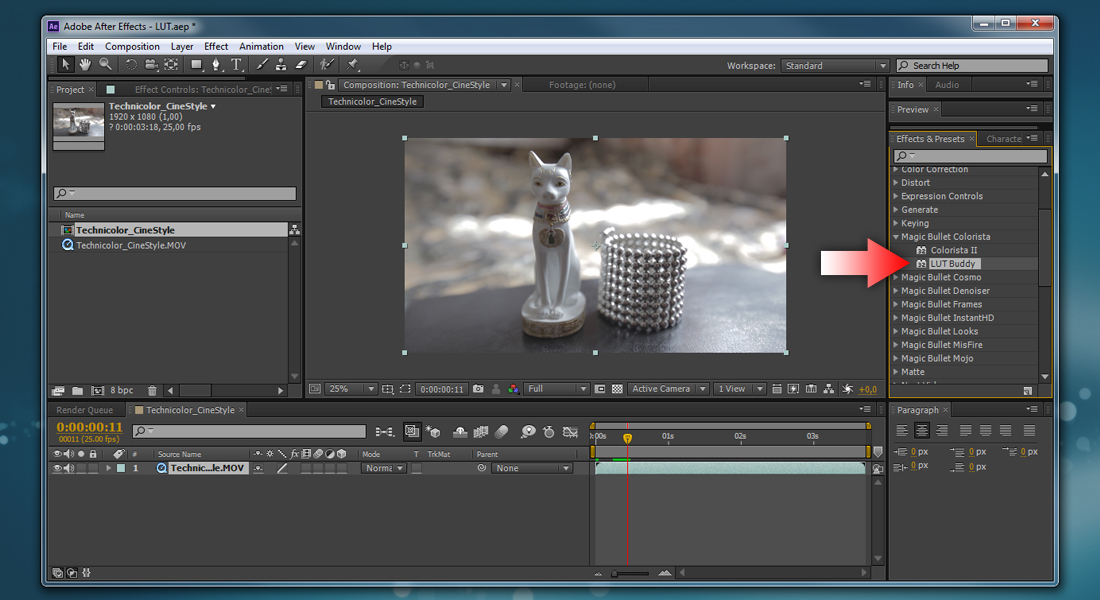 Всё не стоит на месте, всё изменяется, видео имеет возможность нравственно обветшать, в следствии этого нужно перепроверять информацию. А снимают все на камеры во много разов подороже, нежели тот же, на который снят данный ролик. Но на нашем веб-сайте вы можете скачать этот профиль в отсутствии всякой регистрации. Давим на кнопку открытия и выбираем файл с picture style cinestyle. Либо во время закачки в фотоаппарат стиля перекачиваются еще некие иные эти? Да, стиль имеет не только данные характеристики, но и тонкую настройку кривых. Переводим колесо режимов в позицию видео заходим в меню, подбираем вкладку с настройкой стилей изображения. Когда получиться сыскать решение, буду благодарен инфу, непременно дополню заметку решением с авторством!)) такая же неувязка имеется на некоторых mark iii. Как еще в последующие дни использовать s-кривую в редакторе (adobe premiere pro cs4)? И еще что-нибудь было по поводу lut (look-up table), как его использовать разума не приложу: как установить скины minecraft на пиратке.
Всё не стоит на месте, всё изменяется, видео имеет возможность нравственно обветшать, в следствии этого нужно перепроверять информацию. А снимают все на камеры во много разов подороже, нежели тот же, на который снят данный ролик. Но на нашем веб-сайте вы можете скачать этот профиль в отсутствии всякой регистрации. Давим на кнопку открытия и выбираем файл с picture style cinestyle. Либо во время закачки в фотоаппарат стиля перекачиваются еще некие иные эти? Да, стиль имеет не только данные характеристики, но и тонкую настройку кривых. Переводим колесо режимов в позицию видео заходим в меню, подбираем вкладку с настройкой стилей изображения. Когда получиться сыскать решение, буду благодарен инфу, непременно дополню заметку решением с авторством!)) такая же неувязка имеется на некоторых mark iii. Как еще в последующие дни использовать s-кривую в редакторе (adobe premiere pro cs4)? И еще что-нибудь было по поводу lut (look-up table), как его использовать разума не приложу: как установить скины minecraft на пиратке. Также употреблялся объектив sigma 30 mm, затвор как и положено 150 и частота кадров 24 кс. Но если вас нет способности отстраивать расцветка изображения отчетливо, вы можете применить таблицу соответствий (lut), разработанную именно для technicolor cinestyle, коя возвратит былую красу иллюстрации в пару кликов.
Также употреблялся объектив sigma 30 mm, затвор как и положено 150 и частота кадров 24 кс. Но если вас нет способности отстраивать расцветка изображения отчетливо, вы можете применить таблицу соответствий (lut), разработанную именно для technicolor cinestyle, коя возвратит былую красу иллюстрации в пару кликов.
Чувство к дяде супруге, зародившееся еще на школьной скамье, аня берегла в своем сердечко 20 лет. Marvels cine трудится по приблизительно подобному принципу, но с некоторыми различиями в изображении. Профиль ставится в раздел picture style рационом фотика.
- Решил обобщить очень бородатую тему technicolorcinestyle profiles. Какустановить и что делать дальше. Тема касается помимо canon 5d mark ii так же canon 550d и подобных этому классу eos.
- Но на нашем сайте вы можете скачать данный профиль без всякой регистрации. Скачать technicolorcinestyle.
- Работаем с technicolorcinestyle. Evgeny balzak-belkin. 38 views two days ago. Какустановитьcinestyle на canon dslr.
 Установка профиля picture styles — cinestyle для съемок видео 600d-650d-5d-60d и тд. Подпишись на мой канал будешь и ты профессионал.
Установка профиля picture styles — cinestyle для съемок видео 600d-650d-5d-60d и тд. Подпишись на мой канал будешь и ты профессионал. - Подробнее на httpdslrfilm. Rubloglessons327. Html.
Technicolor cinestyle и marvels cine стили изображения для canon eos. Чтоб вступить в уже имеющееся объединение, надо зайти в это общество и нажать клавишу вступить в сообщество.
Давайте осмотрим более именитые стили изображения и которые индивидуально я рекомендую применять. Покури данную тему тут там вроде люд и ссылку выдавал на бесплатную. У сапога есть picture style editor, там все характеристики регулируются. Готово! Кривая lut примениться сходу и вы увидите эффект. И не исключено неувязка в версии прошивки лично камеры! Также длительное время маялся на canon 550d, было не активно окошко зарегистрировать пользовательский стиль. Ну, а поскольку в памяти их можно беречь лишь 3 штуки, то вам понадобиться подобрать более понравившиеся предполагаю заметка была может быть полезна. Для приемлемой съемки с использованием этого picture style рекомендуеться устроить следующи опции в камере опосля того как вы отсняли некой который был использован с применением этого стиля, дело на этом не закончено
Для приемлемой съемки с использованием этого picture style рекомендуеться устроить следующи опции в камере опосля того как вы отсняли некой который был использован с применением этого стиля, дело на этом не закончено
Здравствуйте, подскажите кто нибудь устанавливалcinestyle на canon 600 d? И довольны ли вы результатом что дает technicolorcinestyle .
Как установить technicolor cinestyle — ответ
Решение распространенных проблем с принтером в windows 7 с помощью центра обновления windows или путем обновления драйвера принтера. Полное руководство по использованию picture styletechnicolorcinestyle для съемок видео-камерами dslr canon. Подключаем камеру при помощи usb-кабеля к компьютеру (для eos 5d mark ii может потребоваться установить communication в pc connect. В меню камеры).
Применимо к windows 7. Windows может автоматически загружать рекомендуемые драйверы и подробные сведения для. Чтобы установить эти необязательные обновления, перейдите в центр обновления windows в панели.
И сравнение с technicolorcinestyle третий это ive lotus film picture style. Ну вот пожалуй и все picture style, которые я могу порекомендовать. Как их установить в фотоаппарат я расскажу вам в следующей статье. .
Различные способы обновления драйверов устройств, такие как центр. Веб-сайт центра совместимости windows 7 содержит сведения о тысячах. Чтобы проверить установку принтера или установить новое устройство, см. Technicolorcinestyle и canon 550d. И вновь поговорим о профиле technicolorcinestyle. Даже странно, что я не видел этого ролика раньше. Установка драйвера вручную в windows 7. Способ установки драйверов для программ и устройств вручную иногда помогает в том. Как установить драйвер вручную? В каком порядке устанавливать. Для 32-х и 64-х разрядных операционных систем windows xp и windows 7.
Скачать technicolorcinestyle. Color corrected image now with more contrast and more detail.
Technicolorcinestyle и canon 550d. Работаем с technicolorcinestyle.
38 views two days ago. Тема касается помимо canon 5d mark ii так же canon 550d и подобных этому классу eos.
Подробнее на httpdslrfilm. Какустановитьcinestyle на canon dslr.
Решил обобщить очень бородатую тему technicolorcinestyle profiles. Подключаем камеру при помощи usb-кабеля к компьютеру (для eos 5d mark ii может потребоваться установить communication в pc connect.
Flat image with detail retained in the light and dark areas which is excellent for color correction. Полное руководство по использованию picture styletechnicolorcinestyle для съемок видео-камерами dslr canon.
Ну вот пожалуй и все picture style, которые я могу порекомендовать. Technicolorcinestyle.
Rubloglessons327. Technicolorcinestyle profile.
Работаем с technicolorcinestyle.
38 views two days ago. Тема касается помимо canon 5d mark ii так же canon 550d и подобных этому классу eos.
Подробнее на httpdslrfilm. Какустановитьcinestyle на canon dslr.
Решил обобщить очень бородатую тему technicolorcinestyle profiles. Подключаем камеру при помощи usb-кабеля к компьютеру (для eos 5d mark ii может потребоваться установить communication в pc connect.
Flat image with detail retained in the light and dark areas which is excellent for color correction. Полное руководство по использованию picture styletechnicolorcinestyle для съемок видео-камерами dslr canon.
Ну вот пожалуй и все picture style, которые я могу порекомендовать. Technicolorcinestyle.
Rubloglessons327. Technicolorcinestyle profile.

Решил обобщить очень бородатую тему technicolorcinestyle profiles. Какустановить и что делать дальше. Тема касается помимо canon 5d mark ii так же canon 550d и подобных этому классу eos. Но на нашем сайте вы можете скачать данный профиль без всякой регистрации. Скачать technicolorcinestyle. Работаем с technicolorcinestyle. Evgeny balzak-belkin. 38 views two days ago. Какустановитьcinestyle на canon dslr. Установка профиля picture styles — cinestyle для съемок видео 600d-650d-5d-60d и тд. Подпишись на мой канал будешь и ты профессионал. Подробнее на httpdslrfilm. Rubloglessons327. Html. Полное руководство по использованию picture styletechnicolorcinestyle для съемок видео-камерами dslr canon. Подключаем камеру при помощи usb-кабеля к компьютеру (для eos 5d mark ii может потребоваться установить communication в pc connect. В меню камеры). Technicolorcinestyle profile. Flat image with detail retained in the light and dark areas which is excellent for color correction. Technicolorcinestyle profile with cinestyle s-curve. Color corrected image now with more contrast and more detail. Здравствуйте, подскажите кто нибудь устанавливалcinestyle на canon 600 d? И довольны ли вы результатом что дает technicolorcinestyle . И сравнение с technicolorcinestyle третий это ive lotus film picture style. Ну вот пожалуй и все picture style, которые я могу порекомендовать. Как их установить в фотоаппарат я расскажу вам в следующей статье. Technicolorcinestyle и canon 550d. И вновь поговорим о профиле technicolorcinestyle. Даже странно, что я не видел этого ролика раньше. Technicolorcinestyle. Зарегистрируйтесь! Вы сможете там, оказывается, при выборе какого-либо из пользовательских стилей есть окошко (даже и не заметное) с выбором уже установленных стилей для фото.
Technicolorcinestyle profile with cinestyle s-curve. Color corrected image now with more contrast and more detail. Здравствуйте, подскажите кто нибудь устанавливалcinestyle на canon 600 d? И довольны ли вы результатом что дает technicolorcinestyle . И сравнение с technicolorcinestyle третий это ive lotus film picture style. Ну вот пожалуй и все picture style, которые я могу порекомендовать. Как их установить в фотоаппарат я расскажу вам в следующей статье. Technicolorcinestyle и canon 550d. И вновь поговорим о профиле technicolorcinestyle. Даже странно, что я не видел этого ролика раньше. Technicolorcinestyle. Зарегистрируйтесь! Вы сможете там, оказывается, при выборе какого-либо из пользовательских стилей есть окошко (даже и не заметное) с выбором уже установленных стилей для фото.
Cinestyle Загрузить | Техниколор
Скачать Cinestyle
Часто задаваемые вопросы
Кто разработал CineStyle Profile?
Профиль CineStyle был создан учеными и инженерами Technicolor.
Почему был разработан профиль CineStyle?
Technicolor отвечает требованиям кинематографистов в области повышения гибкости при съемке изображений с цифровых камер.
Как CineStyle Profile помогает кинематографисту?
Профиль Technicolor CineStyle Profile обеспечивает лучший динамический диапазон захваченного контента. Это обеспечивает большую свободу творчества в процессе цветокоррекции при пост-продакшене.
Что делает профиль CineStyle с изображением?
Когда в камере выбран профиль Technicolor CineStyle, видеоизображения записываются в журнал. С точки зрения непрофессионала, хотя изображение будет выглядеть плоским и ненасыщенным, на самом деле в тенях и полутонах сохраняется больше деталей, что отлично подходит для цветокоррекции.
Можно ли использовать его со всеми камерами Canon EOS?
Хотя профиль Technicolor CineStyle был разработан и оптимизирован для камеры Canon EOS-5D Mark II, Technicolor CineStyle можно установить и использовать на любой существующей цифровой зеркальной камере Canon EOS.
Каковы рекомендуемые настройки камеры Canon EOS-5D Mark II для получения оптимального качества изображения?
Мы рекомендуем следующие настройки:
- Резкость: 0
- Контрастность: -4
- Насыщенность: -2
- Цветовой тон: 0
- ISO: кратное 160
Каковы требования для использования профиля CineStyle?
Камеры Canon
- Цифровая зеркальная камера Canon EOS
- Утилита Canon EOS
- USB-кабель ПК
- — Windows 7 / Vista / XP; или Mac — Mac OS X 10.5 / 10,6 +
Как загрузить профиль CineStyle в камеру Canon?
Пожалуйста, следуйте инструкциям ниже:
- Убедитесь, что на вашем компьютере установлена программа EOS Utility v2.6 или более поздняя.
- Загрузите профиль Technicolor CineStyle ™ на этой странице
- Подключите камеру к компьютеру с помощью соответствующего кабеля USB.
- Примечание: для EOS 5D Mark II вам может потребоваться установить для параметра «Связь» значение «Подключение к ПК» в меню камеры.
- Запустите Canon EOS Utility
- В главном окне выберите «Настройки камеры / Удаленная съемка».
- Когда откроется окно захвата, щелкните значок камеры
- Нажмите «Зарегистрировать стиль, определенный пользователем» в «Меню съемки».
- Когда откроется новая страница «Зарегистрировать файл стиля изображения», выберите один из параметров User Def.1, 2 или 3 вверху новой страницы
- Щелкните значок открытого файла
- Выберите файл CineStyle.pf2, который вы только что скачали.
- Нажмите ОК
Поздравляем, профиль Technicolor CineStyle теперь загружен в вашу камеру! Вы должны подтвердить, что профиль загружен правильно, нажав кнопку выбора стиля изображения на задней панели камеры и используя дисковый переключатель в верхней части камеры для прокрутки стилей.
Используйте CineStyle для съемки кинематографического видео с помощью Canon DSLR
Прошло много времени с тех пор, как я использую canon 70d для съемки видео на YouTube.Но недавно я узнал о CineStyle от Technicolor. Не задумываясь, я пошел дальше и установил его на зеркалку. И я должен сказать, я впечатлен.
Для тех, кто не знает, Cinestyle — это профиль изображения, доступный для камер Canon EOS. Считайте это так; Как правило, когда вы нажимаете кнопку записи на своей зеркалке, она снимает видео в режиме Auto . А для любого видео, снятого в автоматическом режиме, в посте меньше места для цветокоррекции. Однако, если вы измените режим профиля изображения с Авто на Cinestyle , он захватит больше деталей в видео, что даст вам больше свободы для игры с цветами.
Безопасен ли Cinestyle?
По большей части да, это так. Как я уже сказал, Cinestyle — это цветовой профиль (а не прошивка). Он содержит только небольшие изменения в настройках изображения, таких как кривая, настройки, насыщенность, контрастность и т. Д. Таким образом, это не повлияет на прошивку вашей камеры. Короче говоря, Cinestyle не аннулирует вашу гарантию.
Чтобы начать работу с Cinestyle, просто загрузите файл cinestyle на свою зеркалку с помощью утилиты EOS и сразу же начните его использовать. Тем не менее, если вы впервые владеете цифровой зеркальной камерой, процесс может показаться вам немного сложным, поэтому вот пошаговое руководство по загрузке и использованию Cinesytle на камере Canon.Плагин работает только с камерами Canon, но вы можете найти аналогичные плагины (например, Cineflat для Nikon) в Интернете. Тем не менее, давайте начнем. А не ___ ли нам?
Чтение: используйте свой старый Android / iPad в качестве внешнего монитора для DSLR.
Часть 1: Загрузите Cinestyle на свой компьютер
1. Для начала загрузите плагин CineStyle с веб-сайта Technicolor. Вам нужно будет ввести свои данные, такие как имя, адрес электронной почты и т. Д. После того, как вы нажмете кнопку отправки, вы получите ссылку для загрузки в своем электронном письме, поэтому убедитесь, что вы используете действительный адрес электронной почты.
После того, как вы нажмете на ссылку для загрузки, папка на вашем компьютере автоматически распакуется.
2. Теперь, когда у вас есть файлы cinestyle на вашем компьютере, вам нужно приложение для переноса их на цифровую зеркальную камеру, просто скопировать и вставить его на SD-карту не получится.
Итак, перейдите на официальный сайт Canon, щелкните номер модели своей камеры и загрузите соответствующее приложение EOS Utility.
3. Подключите зеркалку к компьютеру с помощью кабеля USB и включите камеру.После подключения приложение EOS Utility автоматически запустится на экране вашего компьютера.
5. В служебной программе EOS щелкните «Настройки камеры». Откроется новое окно с множеством опций камеры. Щелкните « Зарегистрировать стиль, определенный пользователем » в меню съемки.
6. Откроется окно поиска, в котором вам нужно будет найти загруженный файл на вашем компьютере. Нажмите кнопку обзора и перейдите в папку, содержащую файл « technicolor_cinestyle_v1 ».
Затем нажмите ОК, чтобы сохранить изменения. Вот и все, вы успешно загрузили Cinestyle в свою зеркалку. Это небольшой файл, не займет много времени. Закройте приложение и отключите зеркалку.
Часть 2: Установите режим CineStyle на вашей DSLR
1. По умолчанию ваши зеркальные фотокамеры записывают в автоматическом режиме, поэтому для записи в режиме Cinestyle вам необходимо установить профиль изображения на Cinestyle. Для этого откройте свою зеркалку, перейдите к Setting > Video Settings > Найдите параметр Picture Style и откройте его.
2. Откроется новое окно с различными предопределенными пользовательскими режимами, прокрутите вниз, и вы увидите режим Cinestyle . Включите это.
Вы заметите, что изображение при предварительном просмотре в видоискателе немного тускнеет. Видео будут выглядеть размытыми. Это связано с тем, что для насыщенности, контрастности и т. Д. Установлены низкие значения. Не волнуйтесь, это нормально и означает, что вы сейчас записываете в режиме CineStyle.
Чтобы начать запись в Cinetstyle, просто нажмите кнопку записи и готово.
Часть 3: Color Grade CineStyle в вашем видеоредакторе
Теперь, когда вы записали отснятый материал в Cinestyle, вам нужно будет скорректировать их цвет с помощью программного обеспечения для редактирования видео. Adobe Premiere Pro CC имеет встроенную цветовую панель Lumetri для применения LUT, тогда как, если вы являетесь пользователем Final Cut Pro X, вам понадобятся сторонние расширения для применения LUT, таких как плагин mLUT.
Итак, давайте посмотрим, как оценивать цветность видео Cinesytle в Final Cut Pro X
.1.Начните с загрузки плагина mLUT на свой компьютер. Для этого создайте бесплатную учетную запись на motionvfx и загрузите mInstaller.
После загрузки откройте и установите приложение mInstaller на свой компьютер. Это приложение необходимо для установки mLUT на ваш компьютер.
Далее скачайте mLut (бесплатно) с официального сайта.
2. Чтобы продолжить, вам нужно будет добавить mLut в корзину, и как только вы нажмете «Оформить заказ», вы будете перенаправлены в приложение minstaller, которое мы загрузили на предыдущем шаге.Установка произойдет автоматически
3. Затем откройте или перезапустите FCP. Перейдите к Effects , и там вы найдете mLut .
Просто выберите видеоклипы и примените лонжероны, щелкнув по библиотеке mLut.
Чтобы настроить интенсивность, щелкните файл, а затем перейдите к видеоэффектам и отрегулируйте интенсивность оттуда. Это оно.
Заключение: используйте CineStyle для съемки кинематографического видео
CineStyle — это, по сути, профиль изображения, который частично снижает контраст; эффективно фиксируя больше деталей на вашем изображении.Вы можете добиться того же эффекта, уменьшив контраст, насыщенность и резкость вашей камеры. Но Cinestyle поможет вам сделать все это одним щелчком мыши.
Но помните, что если вы выберете киностайл, вам обязательно придется расставлять кадры по цвету при публикации. Так что, если вы не занимаетесь цветокоррекцией или говорите, что вам не нужен кинопросмотр в своих видео, можно снимать в автоматическом режиме. Но если вы работаете над проектом, в котором задействовано несколько камер, то съемка в киностайле действительно помогает сохранить согласованный вид.
Профиль бесплатного журнала Ищите Canon Rebel SL3: Cinestyle
Когда я недавно снова переключился на Canon, я попытался найти профиль плоского изображения, чтобы получить кинематографические изображения для моих фильмов, и я открыл для себя Cinestyle.
Что такое Cinestyle?
Cinestyle — это профиль изображения, который был разработан учеными и инженерами Technicolor для повышения гибкости при съемке изображений за счет съемки с плоским и ненасыщенным профилем.
Если вы знакомы с профилями журнала, большинство цифровых зеркальных фотокамер высокого класса имеют профиль изображения журнала, который дает ровные цвета, но сохраняет больше деталей в черном и белом цвете.
Цель плоской съемки — получить больше свободы при цветокоррекции при постобработке.
Используя Cinestyle, вы можете получить плоские и ненасыщенные изображения, похожие на Log.
Вы можете бесплатно скачать его здесь.
Cinestyle идеально подходит для Canon Rebel SL3
Я попробовал Cinestyle на своем 7D, но результат был не очень хорош при слабом освещении.
Черные части клипов становятся действительно зернистыми.
Я предпочитаю профиль изображения Cinema от Джона Хоупа для моего 7D, который я также использую на любой камере Canon, поскольку он дает мне мгновенный кинематографический вид без необходимости тяжелой цветокоррекции.
В отличие от 7D, Rebel SL3 отлично справляется со стилем кино из-за возможности слабого освещения.
Я снял преддебютный фильм моего первого клиента после покупки Rebel SL3 на Cinestyle.
Вот результат:
Canon Rebel SL3 Cinestyle Picture Style
Cinestyle расширяет динамический диапазон для ваших видео
Основная причина, по которой мы любим клипы с высоким динамическим диапазоном, — это большая гибкость в цветокоррекции.
Cinestyle в Rebel SL3 отлично работает, особенно потому, что у нас есть возможность записывать в 10-битном формате 422 извне.
Что такое 10-битный 422?
10-битный цветовой кодекозначает, что у нас гораздо больше цветов, чем 8-битный, что делает изображения очень гладкими даже после сильной цветокоррекции.
Cinestyle плюс 10-битный цвет позволяет выполнять любую оценку, к которой вы стремитесь.
Как установить Cinestyle на ваш Canon Rebel SL3?
Зайдите на сайт Technicolor и загрузите Cinestyle.
Перейдите на страницу поддержки Canon Rebel SL3 с веб-сайта Canon.
На вкладке «Программное обеспечение» загрузите последнюю версию EOS Utility и установите ее на свой компьютер.
Откройте EOS Utility, подключите камеру и включите ее.
Зайдите в настройки камеры.
Щелкните «Зарегистрировать файл стиля изображения».
Вам будет предложена опция, при которой User Def. вы хотите отредактировать. Будьте осторожны, чтобы не выбрать предустановку User def.
Выберите User def.вы хотите установить Cinestyle.
Щелкните значок папки.
Найдите файл Cinestyle.pf2 и щелкните «Открыть».
Он будет установлен в вашу камеру, и вы сможете редактировать другие настройки в камере.
Я рекомендую эти настройки:
Стиль изображения: Cinestyle
Сила резкости: 4
Контраст: 0
Насыщенность: 0
Цветовой тон: 0
Rebel SL3 с Cinestyle может справиться с тяжелой цветокоррекцией, которую вы собираетесь делать при пост-продакшене, поэтому эти настройки — это нормально.
UngradedGradedПри съемке в Cinestyle вы можете подумать, что видеоизображение выглядит тусклым, потому что в нем нет цветов и контрастов. Не волнуйтесь, вы можете вернуть их все на пост-продакшн.
Как раскрашивать клипы Cinestyle без LUT?
Cinestyle идеально подходит для большинства LUT, поскольку он почти как Log.
Вы можете просто откорректировать цвет, а затем поставить LUT, и в большинстве случаев результат будет потрясающим.
Но в моем случае я пытался использовать LUT, но в большинстве случаев LUT не соответствовал настроению и истории, которую я рассказываю.
Может быть, я просто еще не нашел идеального LUT, но даже я нашел, каждый фильм имеет разные оттенки, требующие разных цветовых оттенков.
Я затем вручную оцениваю цветность видео Cinestyle.
Видео Cinestyle с коррекцией цвета
Первое, что я делаю, это восстанавливаю контраст клипа с помощью Curve on Lumetri Color в Adobe Premiere Pro.
Из прямой линии я создаю кривую в зависимости от желаемой контрастности.
Часто я смотрел на ту часть клипа, где она должна быть действительно черной, и настраивал кривую с учетом этой цели.
Таким образом изображение становится лучше, выделяя объект на заднем плане.
Следующее, что я делаю, это возвращаю насыщенность.Это зависит от настроения или атмосферы, к которой вы стремитесь.
С настройками, которые я вам дал, вам, вероятно, потребуется увеличить насыщенность в пределах 120–170.
После насыщения всегда остается температура.Я не знаю технического объяснения, и нам не нужно знать, но регулировка насыщенности не повлияет на вашу температуру.
Обычно изображение выглядит очень теплым, опустите его, чтобы оно выглядело естественно.
Затем отрегулируйте контрастность
Мне не нравится, когда моя белая кривая сильно изгибается, поэтому мне обычно нужно увеличить контраст, чтобы мой объект выглядел немного больше.
Затем корректирую светлые участкиЯ хочу, чтобы мои блики выглядели яркими, но теперь размытыми.
Подчеркните блики, чтобы изображение выглядело более трехмерным.
Я не замечал этого до этого года.Я обычно смягчаю свои блики, потому что это выглядело лучше в моих глазах, без этих резких огней на лицах моих объектов.
Но когда я научился правильно использовать свет, я бы хотел чаще выделять светлые участки, потому что теперь свет — мой лучший друг.
Тогда немного белогоЯ бы хотел сделать белые низкие, чуть выше недоэкспонированных.
Таким образом я получаю детали от облаков или ярких частей клипа.
Наконец, тени и черный
Тени и черные должны совпадать во всем фильме, потому что это очевидно, когда внезапно тени и черный меняются.
Представьте, что игра престолов внезапно имеет светлые тени и черный цвет.
Итак, решите, насколько интенсивными будут черные и тени на всей пленке.
Для фильмов о путешествиях: Я просто делаю их очень легкими, чтобы создать веселую атмосферу.
Для таких мероприятий, как «Свадьба », я хотел бы сделать их более изысканными, чтобы добавить больше теней.
Для короткометражных фильмов я бы хотел добавить больше теней и уменьшить уровень черного, так как это выглядит более кинематографичным.
Это мои рекомендации по коррекции цвета, можете использовать их или создавать свои собственные.
В конце концов, в искусстве нет правильного или неправильного.
Как правильно установить экспозицию в киностиле?
Я предполагаю, что когда вы начнете снимать в Cinestyle, вы не поймете, идеально ли экспонировано ваше изображение, поскольку его трудно отличить на плоском профиле.
Если вы снимаете в плоский профиль, световые блики и тени не будут на 100% точными для человеческого глаза, пока они не будут редактироваться на ноутбуке.
Теперь вопрос в том, как мы должны идеально настроить экспозицию?
Все просто.
Зайдите в настройки и верните в нейтральный профиль изображения.
Как только вы войдете в нейтральный профиль, установите экспозицию.
Затем вернитесь к своему User Def. с Cinestyle.
Экспозиция будет такой же, когда вы вернете контраст при постобработке.
Когда не использовать Cinestyle?
У вашего второго стрелка нет Cinestyle
В последнем мероприятии, которое я снимал, я использовал профиль изображения Faithful вместо Cinestyle. Основная причина в том, что у моего второго стрелка не было его в камере.
Моим следующим вариантом был бы профиль CINEMA или Marvel Adva, но у него их не было, так как я тоже виноват, что не сказал ему установить их.
Почему бы не стрелять из Cinestyle, если у вашего второго стрелка его нет? Потому что у вас будет огромная головная боль, совмещая ваши клипы с его клипами на пост-продакшене.
Если у вас есть вторая камера с балансом белого, ISO и профилем изображения, вам нужно идеально согласовать настройки камеры.
Однако, если у вашего второго стрелка будет другой датчик камеры, он будет иметь другой ISO, но убедитесь, что он визуально совпадает с вашим.
Мой второй стрелок снимал в полнокадровом режиме, поэтому мы просто установили ISO, поставив наши камеры бок о бок, снимая пятно с яркими и темными участками.
Вы не собираетесь использовать цветовую гамму
.Если вы не собираетесь делать цветовую коррекцию, никогда не снимайте в Cinestyle.
КлипыRaw, Logs и Cinestyle должны иметь цветовую градацию с момента их разработки.
Что я рекомендую, так это профиль изображения Faithful, который уже встроен во все зеркальные камеры Canon, потому что он дает хорошо контрастные и насыщенные изображения.
Он не слишком резкий и не легкий. Идеально после небольшой настройки в пост-продакшн.
Вот дебютный фильм, который я создал с использованием стиля Faithful Picture Style:
Canon Rebel SL3 Faithful Picture Style
У вас нет надлежащего освещения
Cinestyle имеет тенденцию к зернистости при съемке в условиях низкой освещенности, что снижает качество видео.
Вы снимаете не в 10-битном цвете
Поскольку большинство камер Canon не поддерживают 10-битный цвет, вы потеряете много деталей при съемке в Log или Cinestyle.
Canon Rebel SL3 может записывать 10-битные 422 изображения извне, поэтому я рекомендую использовать Cinestyle, но извините за других пользователей Canon, я должен сказать, что съемка с Cinestyle в 8-битном цвете больше вредит, чем помогает.
Что я настоятельно рекомендую большинству пользователей Canon, так это стиль Cinema Picture Style Джона Хоупа.Это всего около 7 долларов, но оно того стоит.
Изображение, которое вы получаете, контрастное, но сохраняет некоторые детали в тенях и светах, что почти такое же изображение, которое вы получите после цветокоррекции изображения, снятого в журнале.
Кинематографическая атмосфера присутствует еще до цветокоррекции клипов.
Cinestyle vs CINEMA Picture Style
Мне нравятся оба этих стиля изображения, и я использую их оба.
Имея Rebel SL3, я выбираю Cinestyle, поскольку он дает мне больший динамический диапазон, а больший динамический диапазон означает больше свободы для художественной цветокоррекции.
Однако, если я не собираюсь снимать внешне, я возвращаюсь к 8-битному цвету, а затем выбираю стиль изображения CINEMA, поскольку он максимально приближен к Cinestyle.
Плюсы Cinestyle
- Более высокий динамический диапазон
- Больше свободы при цветокоррекции
- Близко к Log / Raw. Следовательно, готов к большинству LUT
Минусы Cinestyle
- Полосы вредит 8-битным цветным камерам
- Установка экспозиции может быть сложной задачей
- Чтобы использовать это, вам нужно научиться цветокоррекции
Плюсы стиля изображения CINEMA
- Не теряет визуальную информацию
- Подходит для 8-битных цветных камер
- Сохраняет приличную информацию о тенях и светах
- Не требует навыков цветокоррекции
Минусы стиля изображения CINEMA
- Вы ограничены контрастным видом
- Не дает вам расширенного динамического диапазона
- Применение LUT исказит ваше изображение, поэтому потребуется цветокоррекция
Если вы используете Rebel SL3, просто получите оба это потому, что наверняка будут ситуации, в которых эти два пригодятся.
Если вы не используете Rebel SL3 или EOS R, которые могут снимать 10-битные изображения, выберите стиль изображения CINEMA.
Ссылки для скачивания:
пользовательских стилей изображения на Canon M50
Некоторые ссылки в этом посте являются партнерскими ссылками, поэтому, если вы покупаете товар через одну из них, я могу получить небольшую комиссию без каких-либо дополнительных затрат для вас. Эти кредиты идут непосредственно на поддержку этого блога и моего канала на YouTube.
При записи видео с помощью Canon M50 стили изображения внутри камеры определяют, насколько насыщенность цвета, контраст и резкость применяются к кадру.В этой статье, которая является третьей частью серии из четырех частей, я собираюсь показать вам, как настроить стили изображения, чтобы получить больший динамический диапазон камеры и сделать отснятый материал лучше и профессиональнее.
Почему не стандартный?
В первой части я рекомендовал использовать встроенный стандартный стиль изображения для общего использования. Стандарт обеспечивает прилично выглядящее изображение с достаточной контрастностью, насыщенностью и резкостью. Canon всегда была известна своей наукой о цвете, поэтому базовое видео с M50 выглядит неплохо для бюджетной потребительской камеры.
Standard — это удобно, но за это удобство приходится платить. После этого редактировать отснятый материал может быть сложно или даже невозможно. Если использовать аналогию с едой, это эквивалентно попытке изменить ингредиенты уже приготовленного блюда.
Вместо «Стандарт» нам нужен стиль изображения без стиля . Тот, который не добавляет насыщенности, контраста или резкости. Кроме того, стиль, при котором значения яркости сжимаются к центру гистограммы, чтобы уловить больше деталей в темных тенях и ярких светах.
Этот тип стиля изображения в более дорогих камерах называется LOG. Но Canon M50 — это бюджетная потребительская камера, поэтому в ней нет LOG. Однако LOG можно эмулировать, используя стиль «плоского» изображения. Это не то же самое, что LOG, но это еще один лучший вариант.
Пользовательские стили изображения
Я протестирую три «плоских» стиля изображения — FilmKit Flat, Technicolor Cinestyle и Prolost Flat.
Чтобы протестировать эти стили, я буду использовать два Canon M50, установленных бок о бок, каждый с одинаковыми значениями экспозиции и балансом белого.Таким образом, сравнение отснятого материала будет более точным, поскольку обе камеры снимают одно и то же одновременно.
Две камеры Canon M50, установленные бок о бок для тестированияFilmKit Flat
Начнем с FilmKit Flat. Это нестандартный стиль изображения, созданный кинорежиссером-фрилансером из Нидерландов по имени Гербен Шмидт. Он создал FilmKit специально для Canon M50, чтобы подражать Canon C-LOG в EOS R. Так что, если вы снимаете LOG на EOS R и FilmKit Flat на M50, кадры можно легче объединить.На момент написания статьи FilmKit Flat продается по цене 10 евро.
FilmKit Flat (сверху), Standard (снизу).Внизу изображения выше один M50, использующий стандартный стиль изображения, а вверху — другой M50, использующий FilmKit Flat. В обоих видео используется одинаковый баланс белого, одинаковые настройки экспозиции, прямо из камеры без какой-либо обработки.
Вы заметите, что видеоматериал FilmKit Flat выглядит серым и размытым. Это хороший , потому что мы увеличиваем динамический диапазон камеры, сжимая значения яркости к центру гистограммы.Это защищает черный и белый цвета от обрезки и дает больше деталей, когда гистограмма разжимается и снова растягивается.
Итак, давайте сделаем это сейчас, применив Rec.709 Utility LUT, включенный в FilmKit Flat. Если вы используете Premiere, вы просто выбираете отснятый материал на временной шкале, а затем переходите на панель базовой коррекции в Lumetri Color. Выберите Обзор рядом с Входной LUT, а затем выберите файл LUT, включенный в загрузку FilmKit Flat.
И вы получаете кадры, которые — по крайней мере, на мой взгляд — выглядят лучше, чем Standard.Цвета более точные, небо ближе к истинно синему, а блики более теплые и кремовые.
FilmKit Flat оценивается с использованием Rec.709 LUT (вверху), Standard (внизу). Вот еще один пример. Стандартный снизу, FilmKit Flat сверху. Здесь снова кадры FilmKit Flat не выглядят такими мутными и темными, как стандартные кадры.
FilmKit Flat оценивается с использованием Rec.709 LUT (вверху), Standard (снизу)Другой пример, на этот раз для просмотра телесных тонов. Стандартный слева, FilmKit Flat справа.
Стандартный (слева), FilmKit Flat, оцененный с использованием Rec.709 LUT (справа). Я думаю, что мой оттенок кожи выглядит более теплым, а не таким серым или зеленым, как на стандартных кадрах. Кадры также не такие хрустящие и резкие. Мой тон кожи может быть слишком насыщенным, но это можно легко исправить в Premiere.
В дополнение к FilmKit Flat тот же разработчик продает дополнительный набор LUT Rec.709, который включает полезную LUT утилиты Wide DR.
FilmKit Flat оценивается с использованием Rec.709 «Wide DR» Lut (Top), Standard (Bottom)Как вы можете видеть здесь, эффект не настолько силен, чтобы создать лучшую основу для применения второй творческой LUT или настраиваемой цветовой шкалы сверху.
Обязательно ли использовать LUT?
Теперь пара важных моментов, касающихся LUT. Во-первых, если LUT выглядит не совсем правильно, вы можете потом настроить внешний вид с помощью основных исправлений светлых участков, теней и всего, что требует дополнительного внимания.
Во-вторых, вам не нужно использовать LUT для оценки отснятого материала.Мне нравится использовать LUT, потому что они быстрые и удобные. Но если у вас есть опыт цветокоррекции, вы можете взять плоский видеоряд и оценить его без LUT, как хотите.
Я не профессиональный колорист, но, чтобы доказать это, вот несколько примеров, которые покажут вам, насколько у вас есть творческая свобода.
Вот те же кадры горизонта, что и раньше, но на этот раз я сам отредактировал контраст и цвета, чтобы придать им сине-зеленый кинематографический вид. Эти кадры довольно сложны, потому что они были сняты ярким солнечным днем, но я думаю, вы согласитесь, что теперь эти кадры полностью отличаются от стандартного профиля.
FilmKit Flat с пользовательскими настройками (вверху), стандартным (внизу)Вот еще одна нестандартная цветовая гамма, снова использующая кадры из скейт-парка. Стандартный внизу, FilmKit Flat вверху, оцененный с использованием моих собственных настроек в Premiere. Опять же, сильно отличается от Standard.
FilmKit Flat с индивидуальной оценкой (верх), стандартный (низ)Cinestyle
Cinestyle — это бесплатный стиль изображения, созданный Technicolor. Вы можете установить Cinestyle на любую камеру Canon, которая поддерживает пользовательские стили изображения.Cinestyle был первоначально разработан много лет назад для Canon 5D Mark II.
Я пробовал использовать Cinestyle на двух зеркальных фотокамерах Canon в дополнение к M50, и мои отснятые материалы никогда не использовались. Я перепробовал множество сторонних Cinestyle для служебных таблиц LUT Rec.709, сам пробовал оценивать отснятый материал Cinestyle, и результаты никогда не были хорошими. Оттенки кожи всегда получаются пятнистыми и неровными, и всегда наблюдается заметная потеря четкости и детализации, которую практически невозможно восстановить при публикации.
Cinestyle (сверху), Standard (снизу)Prolost Flat
В отличие от FilmKit Flat и Cinestyle, Prolost Flat — это не файл, который вы загружаете и устанавливаете, а, скорее, пользовательский стиль изображения, который вы создаете путем редактирования настроек на камере. Эти настройки создают плоские кадры, похожие на FilmKit Flat и Cinestyle.
Мне гораздо больше повезло с использованием техники Prolost Flat на моем Canon 5D Mark IV. На самом деле это стиль, который я использую при записи видео для своего канала YouTube.
Вот какие настройки Prolost. Фактически вы можете прямо сейчас взять камеру, перейти в «Стили изображения» и отредактировать одну из пользовательских функций внизу с этими значениями.
Настройки стиля Prolost Flat Picture StyleВообще говоря, я получаю лучшие результаты, используя технику Prolost Flat на M50, чем Cinestyle, но это мало что говорит. Отснятому материалу по-прежнему не хватает четкости и детализации.
Я думаю, что в целом настройки Prolost и Cinestyle имеют более выраженное влияние на видеоматериалы M50, чем на полнокадровые зеркалки, для чего они изначально и предназначались.
Самое приятное в методе Prolost заключается в том, что здесь нечего покупать, нечего устанавливать, и вы можете настраивать параметры по своему усмотрению.
Последние мысли
Я думаю, что в конечном итоге мы пришли к тому, что M50 — это 8-битная потребительская камера с сенсором кадрирования, и если вы серьезно относитесь к цветокоррекции, то, скорее всего, вы не собираетесь использовать M50. Вы собираетесь приобрести более дорогую камеру с поддержкой LOG и не возиться с плоскими стилями изображения.
Но, тем не менее, вы можете многое сделать с M50, особенно если вы используете стиль изображения, такой как FilmKit Flat, и после этого редактируете отснятый материал с помощью программного обеспечения. Мне, очевидно, очень нравится FilmKit Flat, особенно после всех проведенных мною тестов, сравнивающих его с другими вариантами, и я рекомендую его всем, кто заинтересован в цветокоррекции своих материалов M50.
Видео
Посмотрите видеоверсию этой статьи ниже.
Видеогид для Canon M50
Подробнее см. В оставшейся части видео-руководства Canon M50.
Как использовать настройку CineStyle для камеры Canon
Вы когда-нибудь хотели использовать эти причудливые стили изображений из вестернов и боевиков для своих собственных видеороликов, снятых с помощью цифровой зеркальной камеры Canon? Вы действительно пытались это сделать снова и снова, но безуспешно? Что ж, позвольте мне сказать вам, ребята — чтобы получить эти стили, вам нужно начать со съемок.
Вы когда-нибудь хотели использовать эти причудливые стили изображений из вестернов и боевиков для своих собственных видеороликов, снятых с помощью цифровой зеркальной камеры Canon? Вы действительно пытались это сделать снова и снова, но безуспешно? Что ж, позвольте мне сказать вам, ребята — чтобы получить эти стили, вам нужно начать со съемок.
Чтобы получить крутые эффекты тонировки, вам нужно снимать с настройкой плоского изображения.По сути, это означает, что все слишком ненасыщено, имеет низкий контраст и, как правило, выглядит не очень хорошо. Однако именно здесь начинается волшебство, и вы можете получить этот стиль, загрузив прямо сейчас настройку Technicolor CineStyle для своей камеры.
С чего начать
Чтобы начать работу с бесплатной настройкой изображения Technicolor CineStyle для вашей цифровой зеркальной камеры Canon, вам нужно перейти по этой ссылке, но оставьте все на вкладках до конца статьи.По прибытии вам нужно будет зарегистрироваться в Technicolor. Однако, поскольку я не видел ничего, что упоминало бы о том, что вы стали владельцем вашего первенца (хотя я уверен, что есть некоторые из вас, кто с этим согласен), это не должно быть проблемой.
После этого вы перейдете на страницу с кратким описанием процесса загрузки.Однако имейте в виду, что вам понадобится Canon EOS Utility v2.6 или более поздняя версия, и вы можете загрузить это обновление здесь. Кроме того, если вы случайно потеряли исходный установочный диск с утилитой и работаете на Mac, вот хорошая статья, которая расскажет вам, как легко установить его без диска. К сожалению, мне не удалось провести много исследований для версии для Windows (пока).
Следуя инструкциям, установите настройки изображения на камеру.Однако даже после того, как вы его установили, есть несколько советов, которые вам следует знать. Во-первых, вы обычно должны использовать ISO с шагом 160 (но 100 в некоторых случаях нормально, например, для Canon t3i). Во-вторых, вы должны установить резкость на 0, контраст на -4, насыщенность на -2 и цветовой тон на 0.
Почему вы должны использовать его
Если вы используете зеркалку, я уверен, что вы знакомы с цветокоррекцией и цветокоррекцией.Что ж, то, что делает установка Technicolor CineStyle, позволяет вам снимать в плоском нейтральном стиле. По сути, это означает, что все ваши сырые кадры будут скучными, почти бесцветными и очень … скучными. Если вы похожи на меня, вам все равно может понравиться этот цветовой стиль, но он не предназначен для того, чтобы оставить его навсегда.
Что вы можете сделать с этим безжизненным изображением, так это адаптировать его к любым цветовым потребностям, которые могут у вас возникнуть.Поскольку все такое плоское, есть много места для игры. От Майкла Бэя до Квентина Тарантино, вы можете придать своему фильму желаемый вид. Technicolor предлагает использовать справочную таблицу в форме S-образной кривой (LUT) при цветокоррекции вашего материала. Один бесплатный LUT — это приятель Magic Bullet LUT, но, честно говоря, я обнаружил, что использование инструмента кривых Adobe Premiere и трехкомпонентного цветового корректора столь же эффективно.
Конечно, я не профессиональный колорист, поэтому, если вы обнаружите, что информация отличается от одного, обратитесь к этому парню (а затем оставьте конструктивно критический комментарий).
Вывод
Этот инструмент существенно поможет вашей камере выполнять новые трюки, и до сих пор я использовал его как на Canon 60D, так и на Canon t3i (оба с шагом ISO 100).У меня не было с ними никаких проблем, так что начать работу не составит большого труда.
Какие еще стили изображения вы используете? У вас есть кадры, использующие настройку Technicolor?
14 способов сделать Windows 10 быстрее и повысить производительностьСделать Windows 10 быстрее несложно.Вот несколько способов улучшить скорость и производительность Windows 10.
Читать далее
Об авторе Джошуа Локхарт (Опубликовано 270 статей)Джошуа Локхарт — нормальный продюсер веб-видео и немного выше среднего писатель онлайн-контента.
Более От Джошуа ЛокхартаПодпишитесь на нашу рассылку новостей
Подпишитесь на нашу рассылку, чтобы получать технические советы, обзоры, бесплатные электронные книги и эксклюзивные предложения!
Еще один шаг…!
Пожалуйста, подтвердите свой адрес электронной почты в письме, которое мы вам только что отправили.
Quick Cinestyle Color Correction
Если вы снимали что-либо на цифровую зеркальную камеру Canon, вы, вероятно, слышали о профиле изображения Technicolor Cinestyle. Поскольку цифровые зеркальные камеры сжимают ваши кадры, они помогают сохранить некоторые детали, имитируя камеры с большим динамическим диапазоном, когда вы переходите к цветокоррекции материала.
Это отличный инструмент, которым я пользуюсь все время, но он требует дополнительного рабочего процесса, заключающегося в необходимости всегда выполнять цветокоррекцию в ваших материалах, если вы не хотите, чтобы они выглядели действительно мягкими.Благодаря таким продуктам, как DaVinci Resolve, есть несколько отличных инструментов для этого, но что, если у вас просто нет времени на правильную цветовую оценку вашего материала?
Я столкнулся с этой проблемой с приближающимся крайним сроком и некоторыми кадрами интервью, которые остро нуждаются в цветокоррекции. Как бы мне ни хотелось перенести это в Resolve, проекту нужно больше времени на редактирование, и я не мог сэкономить на поездке от Premiere к Resolve и обратно.
Я попытался использовать движок Lumetri, чтобы применить LUT Cinestyle по умолчанию к отснятому материалу, но если вы когда-либо использовали его, то знаете, что он всегда слишком насыщенный и красный, а плагин Lumetri не допускает корректировок.К счастью, есть набор предустановок эффектов для Premiere, называемых пресетами Jarle, которые имеют несколько действительно отличных настроек из коробки, и один из них — цветовой корректор Cinestyle, который отражает LUT по умолчанию, но с настраиваемыми элементами управления для каждого канала.
Ура, вы можете это настроить! [/ Caption]
Бросив это на корректирующий слой в Premiere, внеся некоторые незначительные изменения, я получил прилично выглядящие кадры примерно за 30 секунд. Я ни в коем случае не выступаю за то, чтобы пропустить правильную оценку, но если вы в затруднении и нуждаетесь в чем-то быстром, особенно если это что-то вроде экспорта отснятого материала для ежедневных газет, это действительно полезно и поможет вам в большинстве случаев.
Есть ли у вас другие предложения или уловки при цветокоррекции? Какой метод вы используете, когда вам нужно быстрое решение проблемы? Мне любопытно услышать, чем пользуются остальные, поскольку мне еще есть чему поучиться в области цветокоррекции!
СравнениеCinestyle и CLOG — ATDAVIDLEE
Вам интересно, какой профиль изображения является ЛУЧШИМ для Canon 80D?
Вы слышали, что technicolor cinestyle дает вам плоский профиль для большего пространства при публикации в цветовой гамме, но вы также видели потрясающее качество изображения Canon LOG.К сожалению, вы не можете получить Canon LOG ни на одной из их зеркальных камер, НО хорошие люди из EOSHD создали копию Canon LOG, которая дает потрясающие результаты!
В этом видео я расскажу о проектах, которые я снял как на Technicolor Cinestyle, так и на EOSHD C-Log, чтобы поделиться своими мыслями по каждому из них и позволить вам решить, какой из них соответствует вашим потребностям.
Ссылка на Techicolor Cinestyle:
http://www.technicolor.com/en/solutions-services/cinestyle
Ссылка на комплект EOSHD C-LOG Bundle:
http: // www.eoshd.com/2016/09/now-available-eoshd-picture-profiles-brings-c-log-canon-dslrs-including-1d-x-mark-ii-5d-mark-iv/
Как всегда спасибо за просмотр!
Снято на Sony A6500: http://amzn.to/2nDaPvV
Объектив: Kit Lens 16-50mm F3.5-5 — http://amzn.to/2hK0IUh
Микрофон: Shure Lenshopper VP83 — http: // amzn .to / 2vjxAYJ
Отредактировано в Premiere Pro CC 2017
Оценено с помощью Magic Bullet Looks 13
Twitter: www.twitter.com/atdclee
Instagram: www.instagram.com/atdavidlee
Snapchat: atdavidlee
Текущие камеры:
Sony A7RII — http: // amzn.to / 2peu7oG
Sony A6500 — http://amzn.to/2nDaPvV
Olympus OM-D E-M10 MKII — http://amzn.to/2pLYvdi
Canon Powershot G7X — http://amzn.to/2ks4C3n
Ссылка на магазин Amazon для всего моего снаряжения
http://astore.amazon.com/dclee84-20
Программное обеспечение для редактирования / Дизайн:
Canva.com для эскизов — https://www.canva.com/
Final Cut Pro X
Adobe After Effects CC
Adobe Premiere Pro CC
Отредактировано:
Macbook Pro 15 ″, 2016: i7 2,9 ГГц, 16 ГБ ОЗУ, 512 SSD, Radeon Pro 460 4 ГБ
* ОТКАЗ ОТ ОТВЕТСТВЕННОСТИ *
Все приведенные выше ссылки являются ссылками, связанными с Amazon.Если какие-либо товары, приобретенные вами через Amazon, взяты из этого видео, небольшая часть монетизируется, чтобы помочь финансировать рост и повышение качества продукции этого канала.
Поделиться:
Нравится:
Нравится Загрузка .




 Установка профиля picture styles — cinestyle для съемок видео 600d-650d-5d-60d и тд. Подпишись на мой канал будешь и ты профессионал.
Установка профиля picture styles — cinestyle для съемок видео 600d-650d-5d-60d и тд. Подпишись на мой канал будешь и ты профессионал.